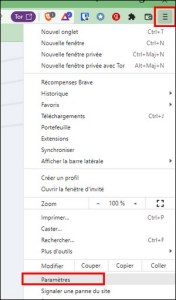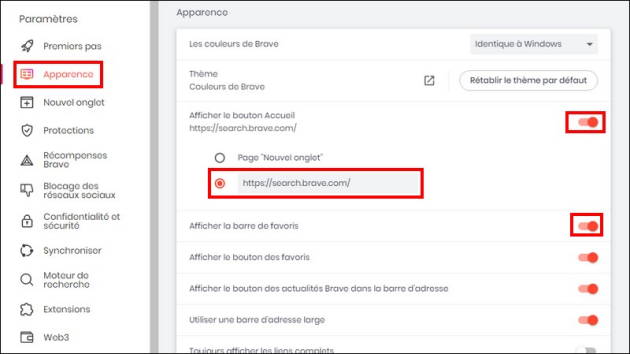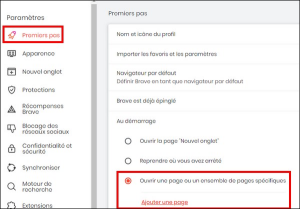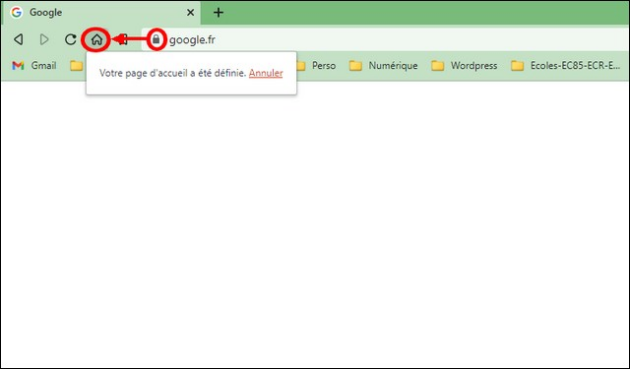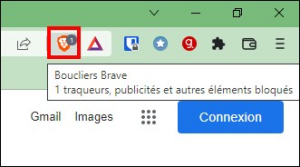Icône Accueil, page d'accueil au démarrage de Brave
Méthode : Définir la page d'accueil (méthode 1)
Par défaut, Brave démarre avec sa page d'accueil perso. Vous pouvez modifier cette page et la remplacer par ce que vous voulez. Généralement, on paramètre la page d'accueil d'un navigateur avec un moteur de recherche : Google, Bing, Qwant...
Le moteur de recherche le plus souvent utilisé est Google mais vous pouvez utiliser d'autres moteurs de recherche plus respectueux de votre vie privée comme Startpage ou encore Qwant (moteur de recherche français).
Pour installer Qwant ou Startpage (ou un autre moteur de recherche) :
vous allez sur la page https://www.qwant.com/?l=fr ou https://www.startpage.com/fr/ (ou sur celle du moteur choisi) pour copier l'adresse du moteur de recherche
vous cliquez ensuite sur le menu (les 3 traits horizontaux au bout de la barre d'adresse) puis sur Paramètres
Vous cliquez sur Apparence dans la liste affichée sous Paramètres. Dans cette partie, vous activez le bouton Accueil.
Vous saisissez la page que vous voulez lier à ce bouton puis, vous activez aussi le bouton Afficher la barre de favoris.
Vous cliquez ensuite sur Pemiers Pas (au dessus de Apparence).
Vous pouvez laissez par défaut sur Ouvrir la page Nouvel onglet ou bien choisir d'Ouvrir une page ou un ensemble de pages spécifiques .
Vous pouvez saisir la même page que celle liée au bouton Accueil (google.fr) ou bien mettre une autre page.
Méthode : Définir la page d'accueil (méthode 2)
Dans la barre d'adresse de votre navigateur Brave, vous tapez google.fr puis sur la touche Entrée. Ensuite :
• vous cliquez sur l'icône devant l'adresse de Google,
• vous la faites glisser sur le bouton « Accueil » puis vous relâchez,
• Un message vous confirme que votre page d'accueil a été définie.
Important : il faut évidemment que le bouton Accueil soit activé (cf. méthode 1).